Win10启动盘制作的方法相信大家掌握了很多,今天小编要介绍一下微软官方提供的盘启动盘制作工具(微软镜像工具)的使用和制作Win10启动盘的方法,毕竟官方工具让人放心,镜像也是最干净的,不会有什么捆绑和病毒,有需要的朋友一起学习一下。
Win10启动盘制作步骤如下:
1、首先就是下载小编准备的Media Creation Tool 1903 安装的是Win10 1903版本,微软媒体创建工具下载|Media Creation Tool 1909正式版 1909版本,将U盘插到电脑上,我们打开“微软Win10工具”软件,如下图所示。
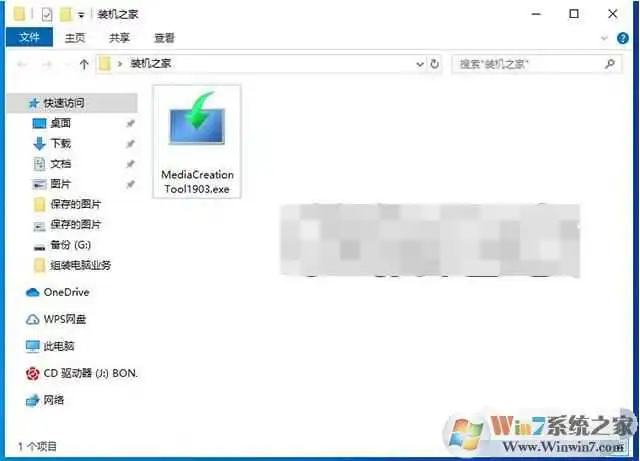
2、适用的声明和许可条款,点击“接受”按钮,如下图所示。
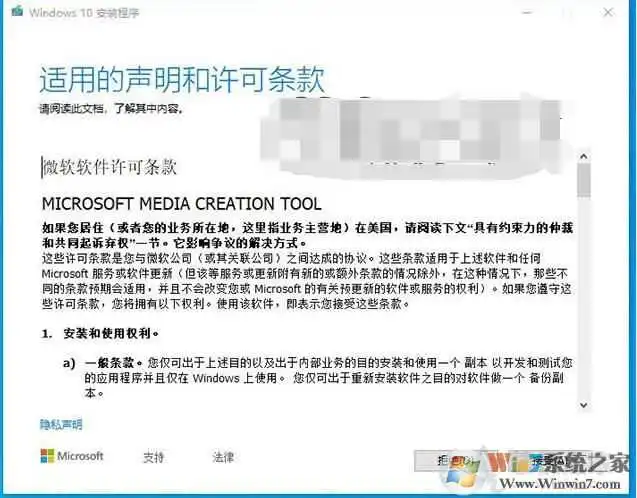
3、点选“为另一台电脑创建安装介质(U盘、DVD或ISO文件)”,如下图所示。
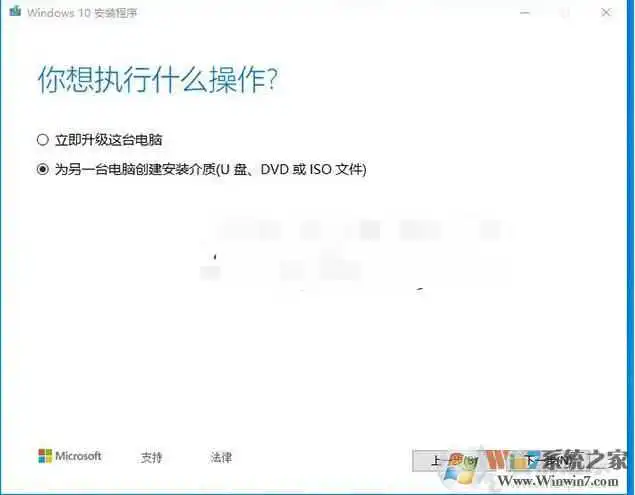
4、例如,是Windows10 64位,点击“下一步”按钮,如下图所示。
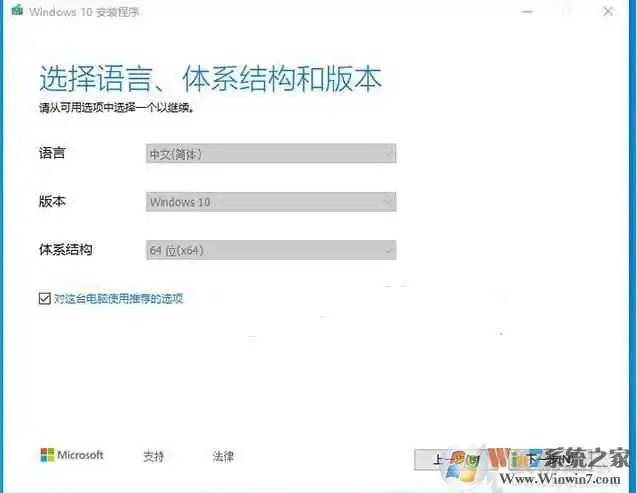
5、点选“U盘”,选择“下一步”按钮,如下图所示。
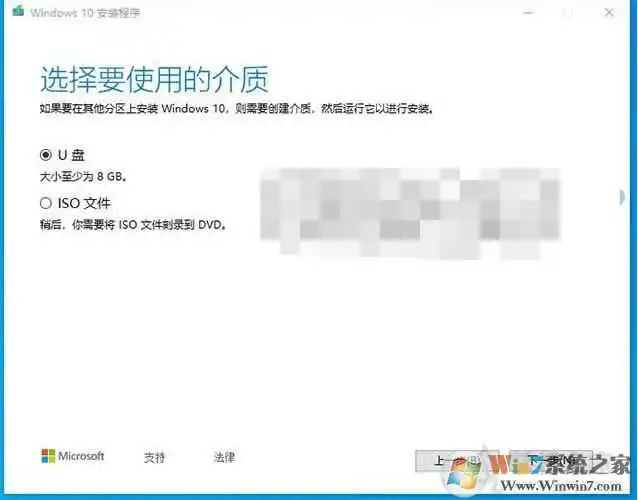
6、在刷新的驱动器列表下面如果有可移动驱动器(你的U盘),点击“下一步”按钮,没有的话,点击刷新驱动器列表。
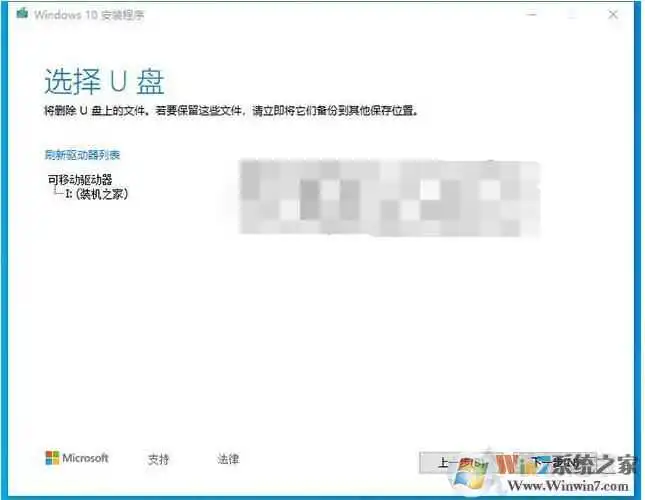
7、这时会正在下载Windows10系统和创建Win10安装介质,如下图所示。
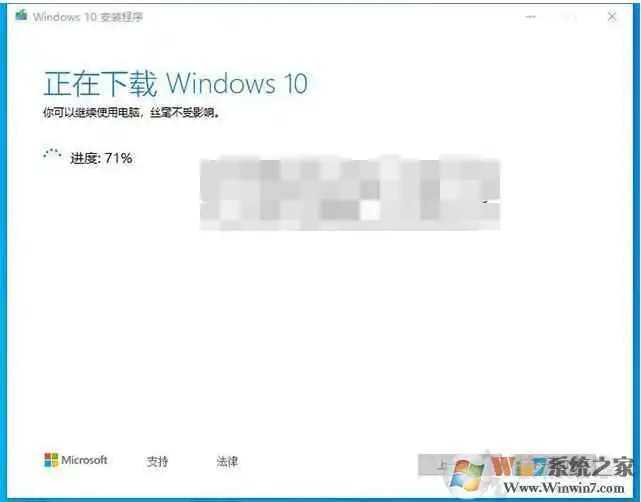
8、等到出现“你的U盘已准备就绪”说明U盘安装盘已经制作好了,接下来的步骤我们就要开始安装Win10系统了。
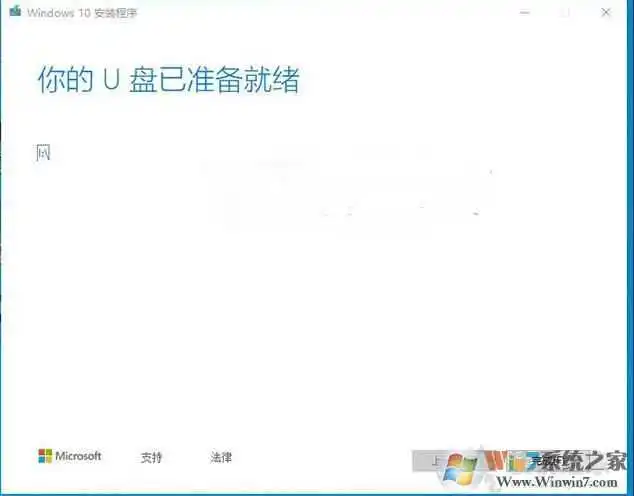
制作好了之后,我们就可以插到别的电脑上安装Win10系统了。
到此这篇win10 u盘启动盘制作(win10官方u盘启动盘制作)的文章就介绍到这了,更多相关内容请继续浏览下面的相关推荐文章,希望大家都能在编程的领域有一番成就!
版权声明:
本文来自互联网用户投稿,该文观点仅代表作者本人,不代表本站立场。本站仅提供信息存储空间服务,不拥有所有权,不承担相关法律责任。
如若内容造成侵权、违法违规、事实不符,请将相关资料发送至xkadmin@xkablog.com进行投诉反馈,一经查实,立即处理!
转载请注明出处,原文链接:https://www.xkablog.com/bcyy/23634.html
